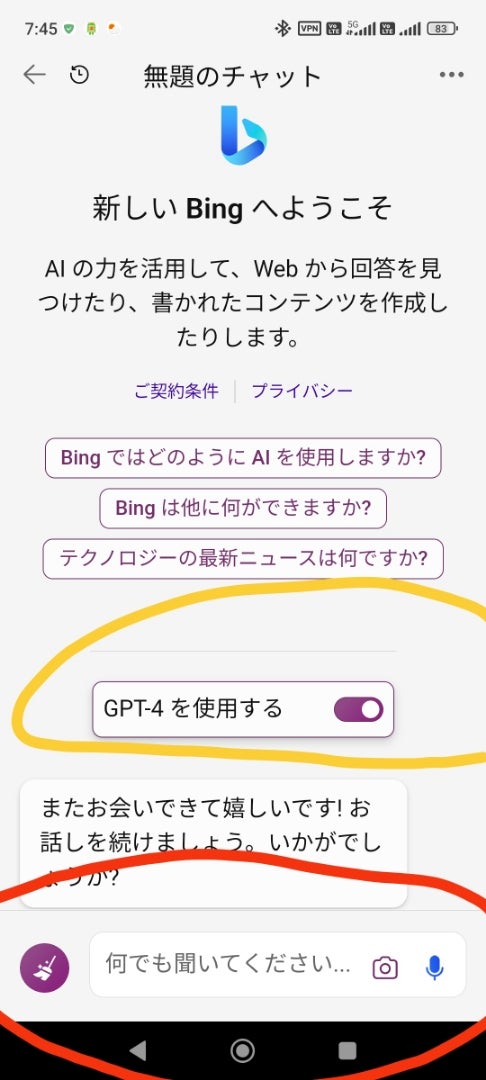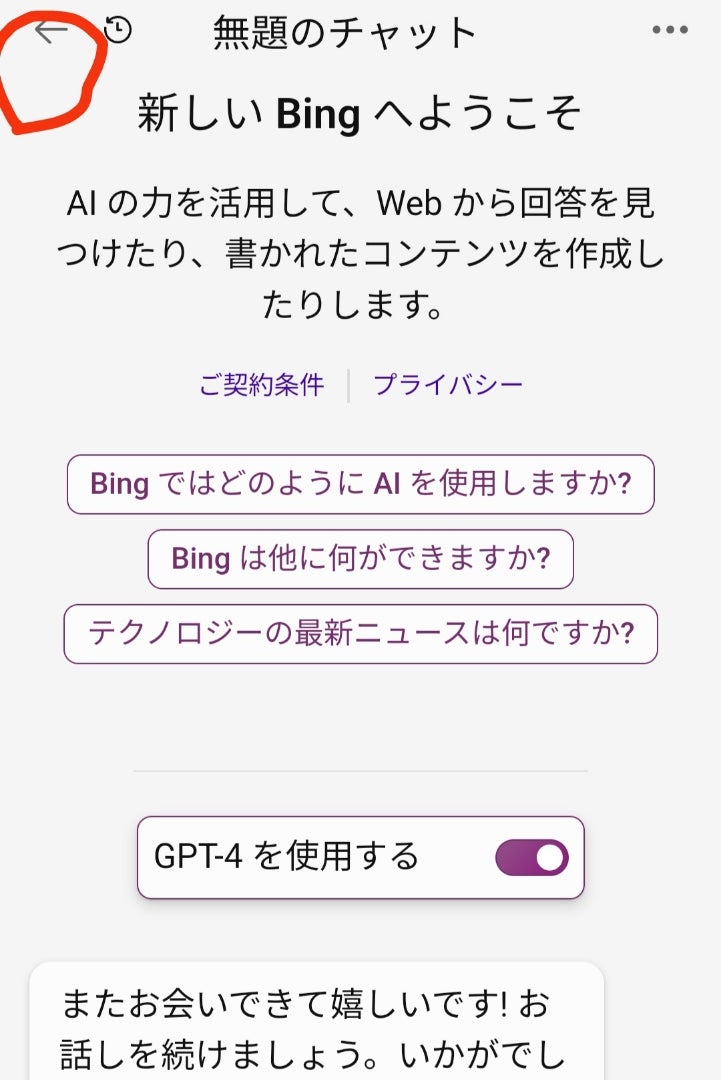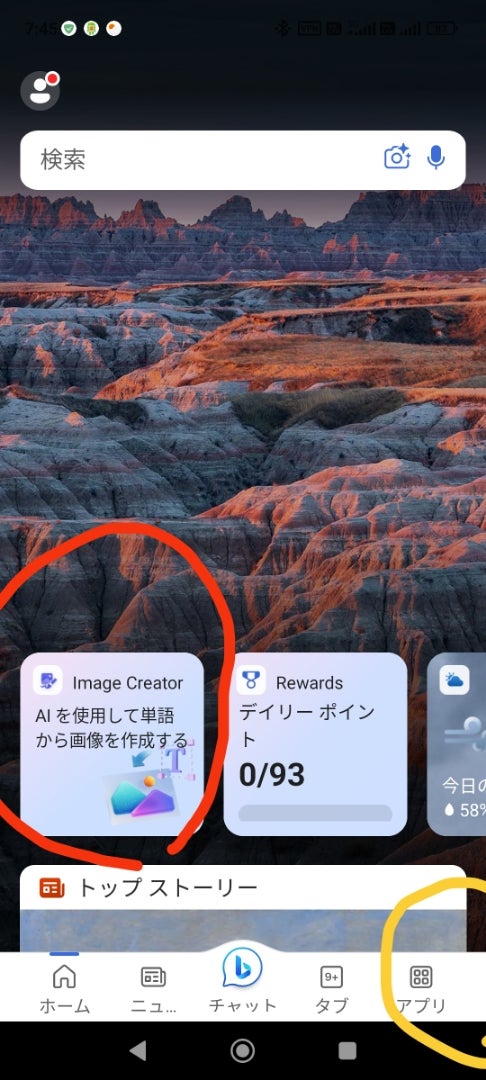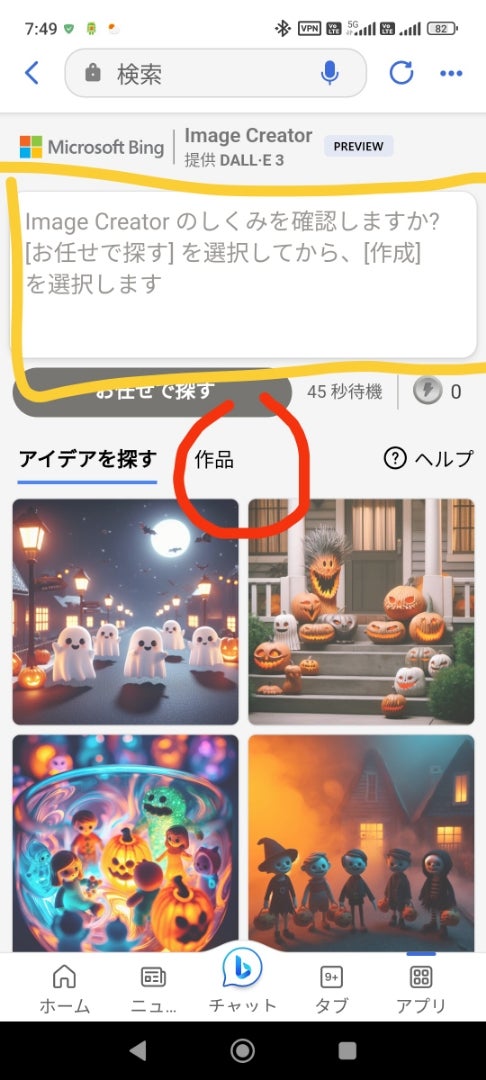前回いいねが付いてくれたのでモチベーションが上がってます(笑)
インストールは出来ましたでしょうか??
出来なかったらコメントください
1つ訂正、前回の記事でBing AIに唯一日本語が使えると書いてしまってましたが
正確には、image creator が唯一日本語が使えるでした
申し訳ございません🙇♂️
まずBing Aiで何をするのか簡単に言うと
質問をした事に対して回答してくれるってのが1番簡単な説明なんですが
例えば、〇〇の歴史についてとか、おすすめの晩御飯は?とか
内容は多岐に渡ります
これはAndroidなのでこんな感じになってますがiPhoneでも似たような感じだと思います
まず赤丸を押して、少し待ってると
自動的に下の画面に変わります
黄色〇が紫に入ってるか確認してくださいね
最初はそのまま紫なので放置でOKです
赤丸の所に聞きたい事を書いて、左の🧹みたいな所を押すか、Enterキーを押すと答えてくれます
まずは、
このBING AIで何が出来ますか?
って聞いて見るのもいいかもしれません
少し説明しておくと、URLを貼って要約してもらう、纏めて貰うといった事から
コピーした長文を貼り付けて簡潔にしてもらう等々も出来ます
まずは、AIに質問をする事に慣れてください
そして、もう1つの目玉
画像を自動生成する
image creator ですが
DALL-e3と言われる画像生成ソフトをつかっているんですが
最初に伝えておくと、私が子供と一緒にやって見てくださいと育児テーマで書いた最大の理由なんですが
このDALL-e3はセキュリティブロックが非常に厳しくなっていて
性的な表現、不良やら反社等々をブロックして表示出来ないようになっていて
例えば、水着で浜辺に立っている女性とか
でも作ることができませんし
胸元を強調すると言った事も出来ません
↑↑↑↑↑これポイント!!
だから子供に悪影響が出るような画像は作ることが出来ないので親子で遊ぶには最適なんです!!
前置きはこれくらいにして
上の方にある赤丸の部分の←を押すと前の画面に戻ります
この画面になるので
赤丸を押すか、黄色い〇から image creator を選んでください
そうすると下記の画面に行きます
黄色い枠の中に文章を打つんですが
自分で好きな画像を作るには、
赤丸を押します
例題として猫とネズミがボクシングで戦っていると書いて作らせて見ました
これが基本の使い方になりますが
画像生成に関しては、直ぐに後編として掘り下げて書いていきますので見てくださいね
反応あれば早く書くかも(笑)